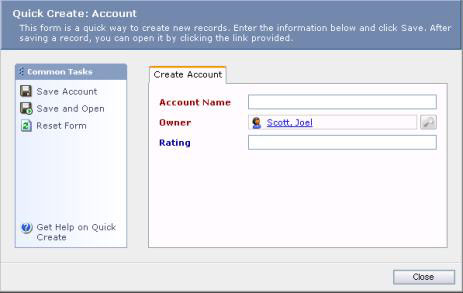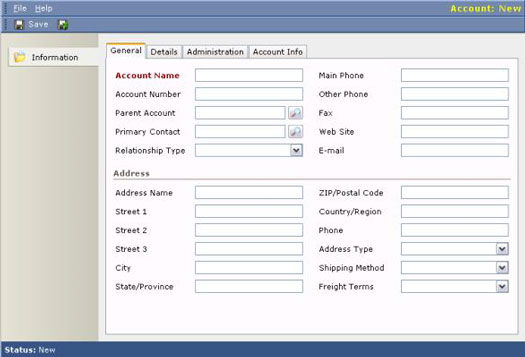Računi su tvrtke. Podračuni mogu biti odjeli glavne tvrtke ili mogu biti zasebne fizičke lokacije iste tvrtke. Sve što dodate u Microsoft CRM, možete urediti. I sve što dodate može se izbrisati, ali je bolja praksa deaktivirati račun umjesto da ga izbrišete. Ako deaktivirate, uvijek možete ponovno oživjeti informacije ako kasnije otkrijete da su vam potrebne. Brisanje je zauvijek.
Pristup prečacem: brzo kreiranje
Quick Create, kojoj pristupate u donjem lijevom dijelu početne stranice CRM-a, omogućuje vam što brži unos novog računa, kontakta, potencijalnog klijenta ili prilike. Quick Create je pristup lijenog čovjeka unosu podataka. Funkcija Quick Create postiže svoju brzinu eliminacijom svega osim polja koja su potrebna za poslovanje . Ovo su oznake polja koje se pojavljuju crvenom bojom na ekranu. Poslovna potrebna polja su obavezna polja koja su sustavu potrebna kako bi kasnije ispravno spremao i dohvaćao zapise.
Unutar prozora za brzo stvaranje možete odabrati stvaranje nekoliko vrsta zapisa pristupanjem popisu odabira u prozoru. Da biste počeli dodavati novi račun putem funkcije brzog stvaranja, slijedite ove korake:
1. Otvorite Quick Create.
2. Odaberite Računi u prozoru Quick Create.
3. Kliknite gumb Idi u istom prozoru.
Pojavljuje se prozor Kreiraj račun, kao što je prikazano na slici 1.
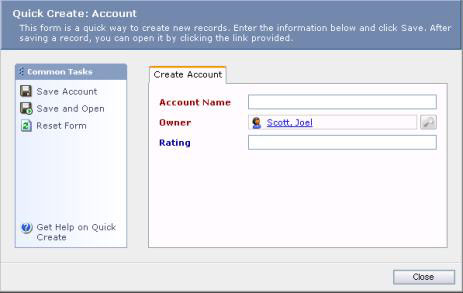
Slika 1: Metoda brzog stvaranja za pokretanje novog računa.
4. U polje Naziv računa dijaloškog okvira Brza izrada unesite naziv tvrtke čiji zapis kreirate.
Kao Korisnik, vaše se ime prema zadanim postavkama pojavljuje kao Vlasnik.
5. Odaberite opciju Spremi ili Spremi i otvori opciju.
Odabirom Spremi pohranjuje se zapis koji ste upravo naveli i vodi vas u drugi prazan dijaloški okvir za brzo stvaranje, što vam omogućuje stvaranje drugog zapisa računa. Funkcija Spremi je učinkovita ako imate više od samo nekoliko zapisa za unos odjednom. Funkcija Spremi i otvori također pohranjuje zapis koji ste upravo kreirali, ali vas odmah dovodi do cijelog skupa zaslona i polja Zapis računa tako da možete obaviti potpuniji posao unosa informacija za taj jedan zapis.
Unatoč vašim najboljim namjerama da se vratite kasnije i ispunite ostale podatke, možda ćete odugovlačiti. Razmislite o korištenju opcije Spremi i otvori. Čak i ako započnete s opcijom Quick Create, odabirom Spremi i Otvori kada završite s unosom svih potrebnih polja, dolazite do prozora s detaljima. Ovo je mjesto za biti.
Evidencija računa i njihova četiri odjeljka
Svaki zapis računa zapravo ima četiri povezana prozora: Općenito, Pojedinosti, Administracija i Informacije o računu. Ovim prozorima možete pristupiti ili zapravo stvoriti novi račun tako da odete na mrežu prikaza popisa računa i odaberete Novi račun na traci radnji. Ova metoda, za razliku od Quick Create, je potpuni način za pokretanje novog zapisa računa koji zahtijeva intenzivan unos podataka.
Slika 2 prikazuje karticu Općenito u prozoru Račun.
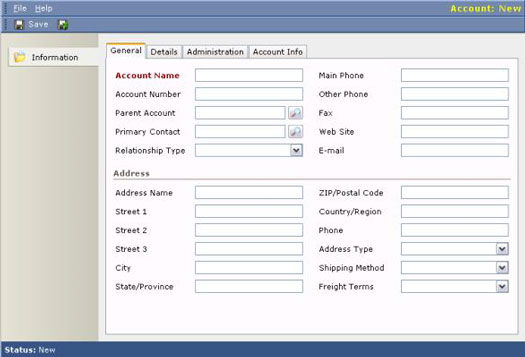
Slika 2: Kartica Općenito u prozoru Račun.
Kartica Općenito sadrži većinu kritičnih podataka za kontakt za vaš račun, uključujući obavezno polje: Naziv računa. Većina polja na kartici Općenito je sama po sebi razumljiva, ali ostale tri kartice zaslužuju malu raspravu:
- Kartica Detalji sadrži uglavnom financijske podatke, kao što su godišnji prihod i simbol dionica ako se tvrtka javno trguje. To pruža potencijalno korisne demografske informacije o računu, pod pretpostavkom da netko u vašoj organizaciji radi istraživanje kako bi ispunio podatke i održava ih ažuriranima.
- Kartica Administracija sadrži računovodstvene podatke koji se koriste za potrebe naplate.
- Kartica Informacije o računu ima demografske podatke, i to ne mnogo. Ovo je dobro područje za dodavanje dodatnih, prilagođenih polja koja su važna za vašu organizaciju. Prilagođena polja mogu se dodati u bilo koje od ova četiri područja, ali postoji mnogo nekretnina koje su dostupne u potpodručju Informacije o računu.
Postavljanje podračuna
Zapisi računa mogu biti roditelji drugih evidencija računa. Zapis djeteta se također može nazvati podračunom . Obično biste koristili sustav podračuna za podređivanje jednog zapisa drugom. Dobar primjer javlja se kada imate posla s tvrtkom koja ima više lokacija. Sjedište bi bilo matični račun, a svaka regionalna lokacija bila bi podračun. Povezivanjem računa na ovaj način možete koristiti sustav izvješćivanja za konsolidaciju, međuzbroj ili ukupni prihod za sve povezane račune.
Prozor Općenito, koji je prvi i zadani prozor kada stvarate novi zapis računa, sadrži polje koje povezuje jedan račun s drugim. Ovo polje je označeno kao Roditeljski račun i ima popis za odabir koji sadrži sve ostale postojeće račune u sustavu. Gotovo da nema ograničenja u broju mogućih razina roditeljstva. Drugim riječima, svaki roditeljski račun može imati mnogo djece, unuka i praunučadi.
Dok stvarate ovu strukturu, najbolji pristup je mapirati odnose između računa i početi od vrha. Prvo unesite roditeljski račun, a zatim unesite djecu.